آموزش ساخت دفترچه تلفن در پنل پیامکی هیرو پیامک
ساخت دفترچه تلفن در پنل پیامکی یکی از اولین گام ها برای ارسال پیامک انبوه به مشتریان هدفمند است. با استفاده از این قابلیت در پنل هیرو پیامک، میتوانید گروه بندی های متنوعی از مخاطبان ایجاد کرده و بر اساس اطلاعات ذخیره شده، پیامک های مناسب و شخصی سازیشده ارسال کنید.
در این آموزش، بهصورت مرحله به مرحله ساخت دفترچه تلفن در پنل پیامکی را آموزش میدهیم و فایل PDF و ویدیوی مربوطه نیز در انتهای صفحه قابل دریافت است.
ساخت دفترچه تلفن در پنل پیامکی در 7 مرحله
1. انتخاب گزینه امکانات
- پس از وارد شدن به پنل، از منوی امکانات گزینه فیلد اضافی را انتخاب کنید.
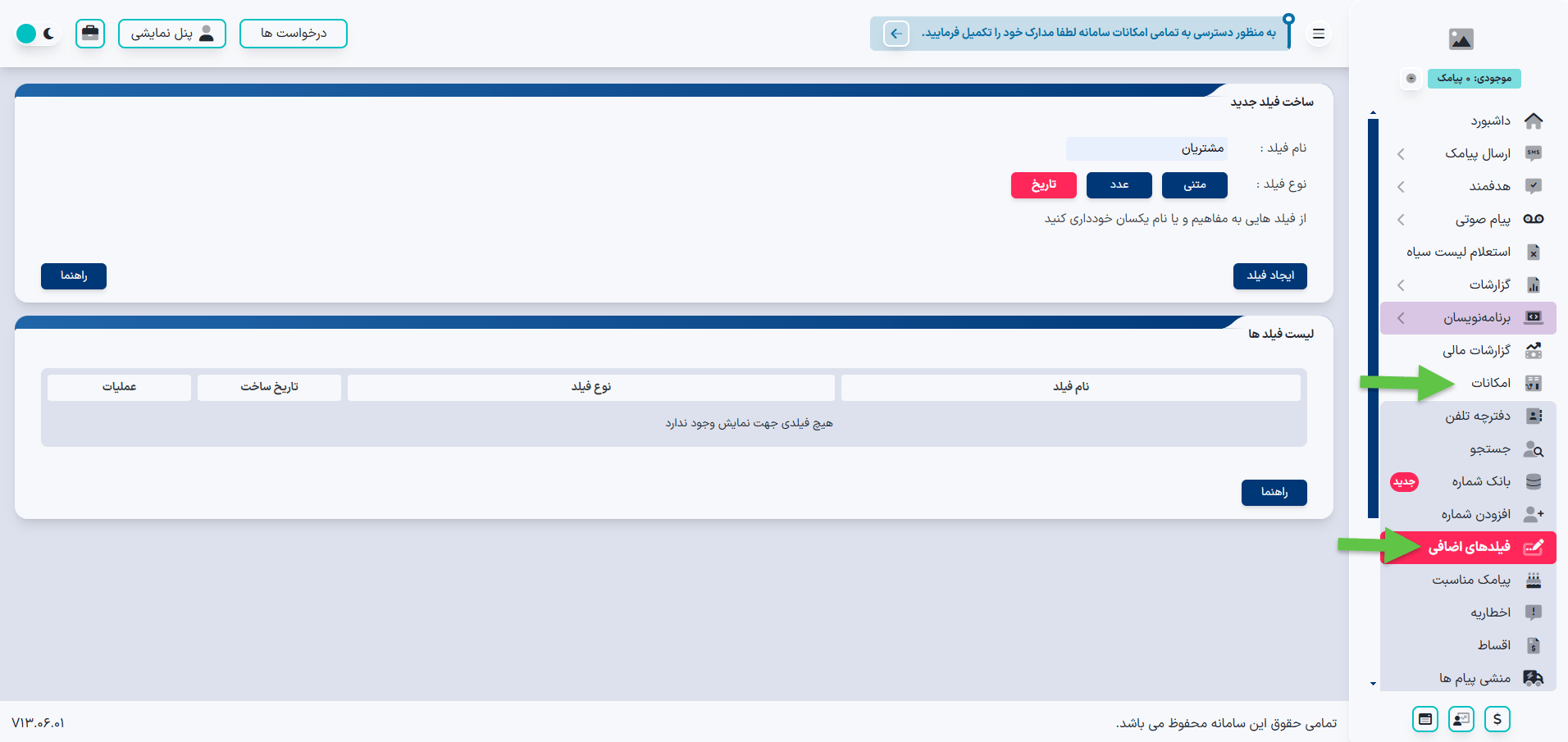
2. انتخاب فیلد مناسب
- در این مرحله، باید نوع فیلد مربوط به دفترچه تلفن را انتخاب کنید:
- فیلد متنی: برای وارد کردن متنهایی مثل نام یا نام خانوادگی
- فیلد عددی: مناسب برای کد عضویت یا مقادیر عددی
- فیلد تاریخ: برای ارسال پیامکهای زماندار (مثلاً تبریک تولد، یادآوری پرداخت اقساط و …).
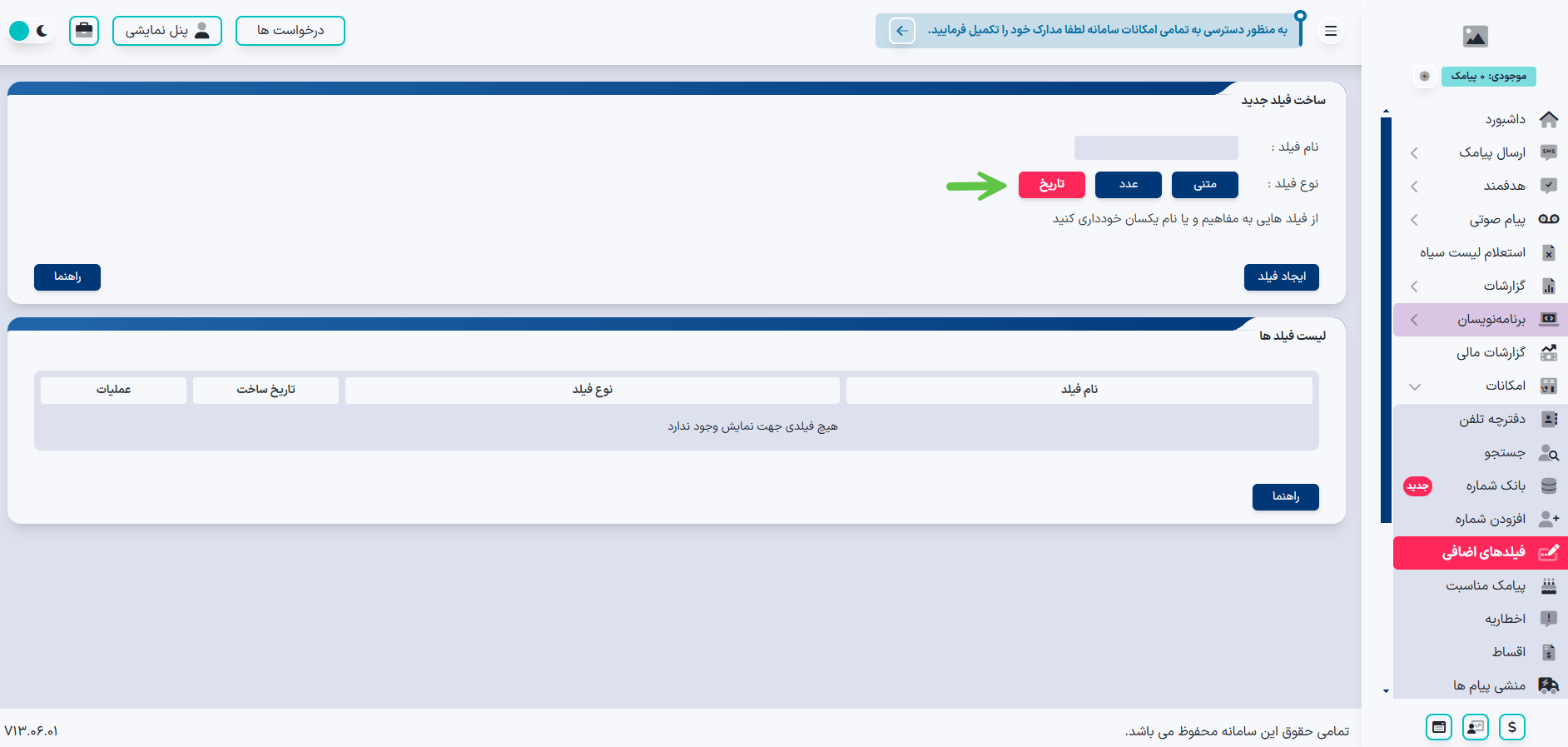
3. ایجاد فیلد جدید
- پس از انتخاب نوع فیلد، روی ایجاد فیلد کلیک کنید.
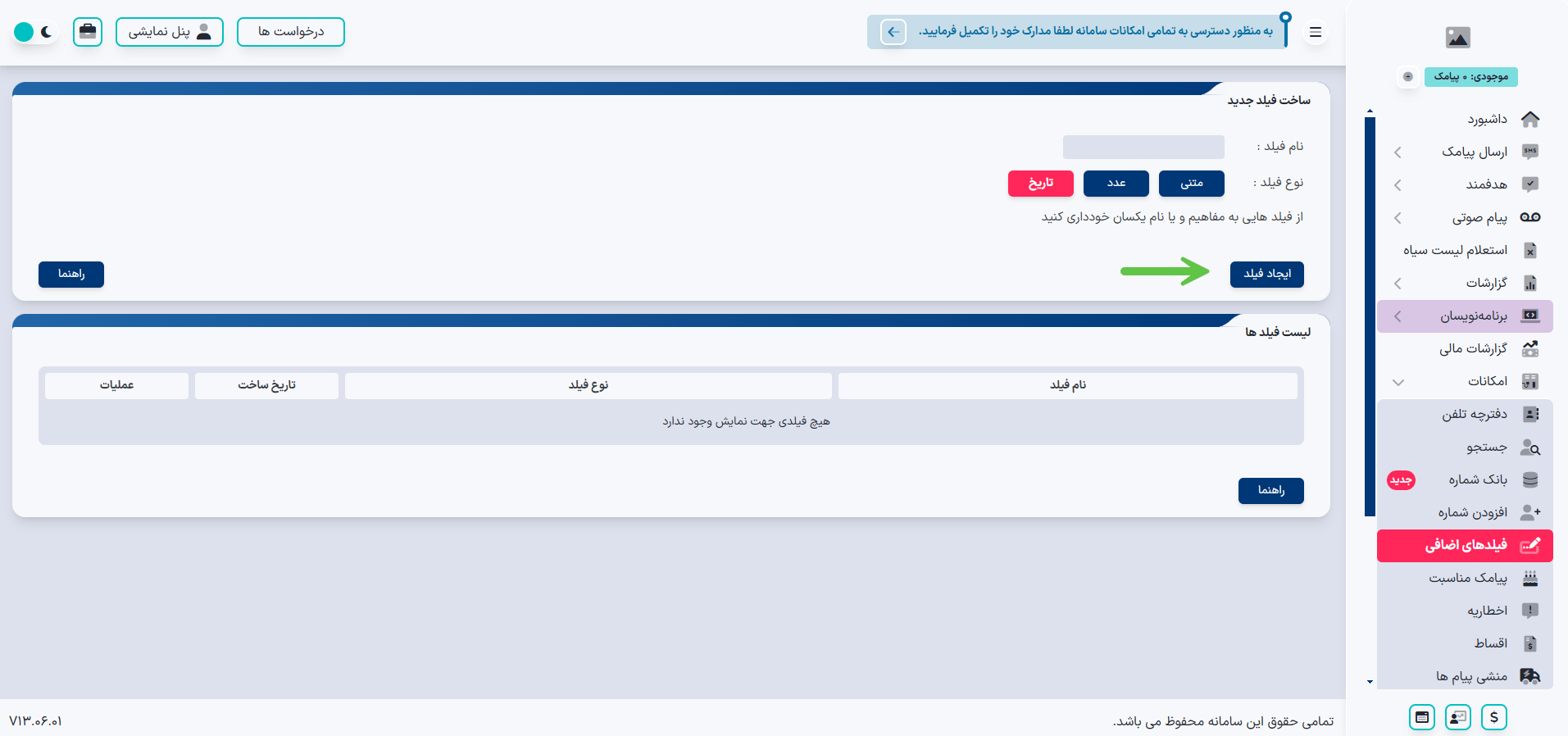
4. انتخاب دفترچه تلفن
- از مسیر امکانات، دفترچه تلفن وارد شده و روی گزینه ایجاد گروه جدید کلیک کنید. در پنجره بازشده:
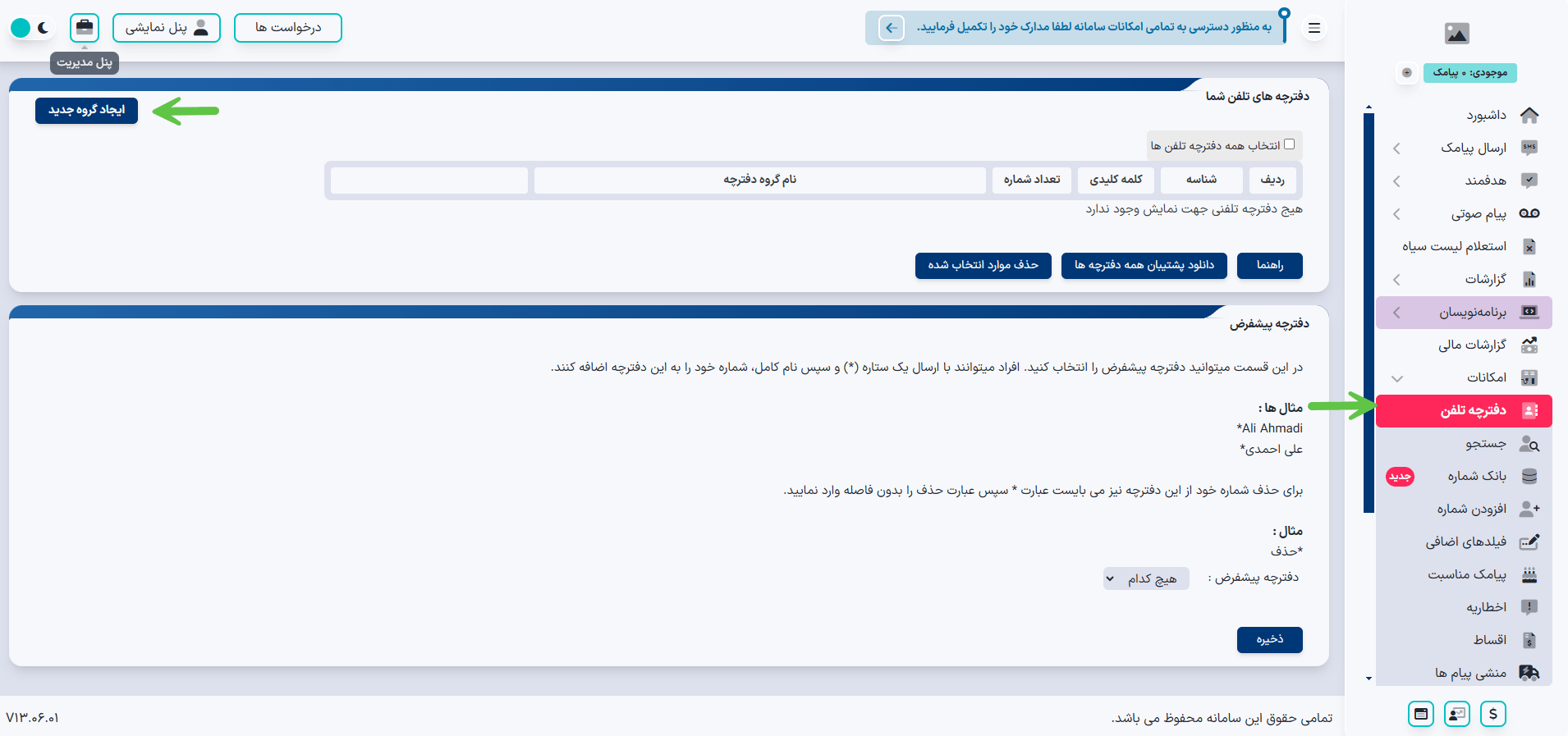
5. وارد کردن نام دفترچه تلفن
- تیتر دفترچه: یک نام دلخواه برای دسته بندی مخاطبین وارد کنید (مثلاً “باشگاه بدنسازی بانوان”).
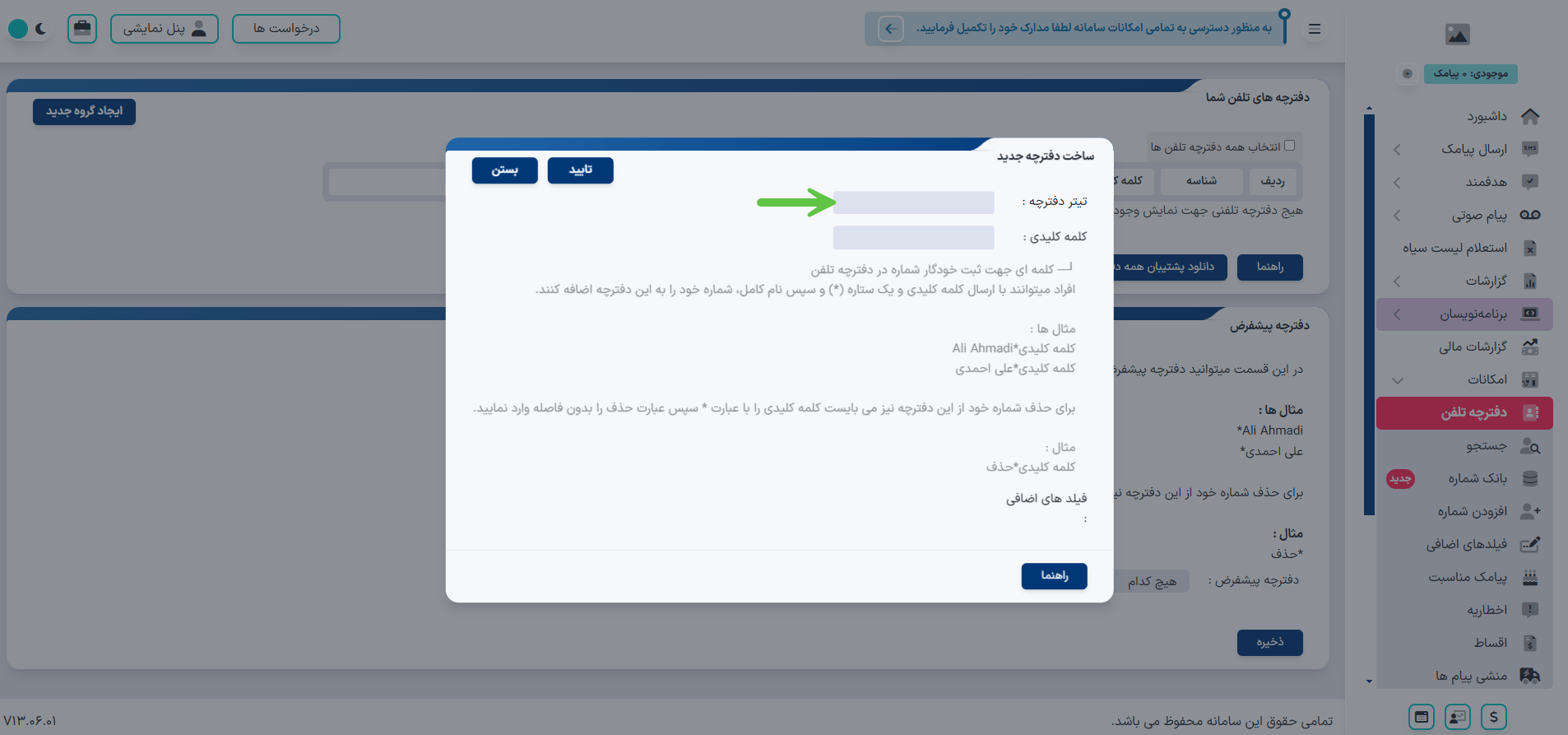
6. افزودن کلمه کلیدی
- با انتخاب یک کلمه کلیدی و یک ستاره و سپس نام کامل افراد می توانند شماره خود را به صورت خودکار به دفترچه تلفن اضافه کنند.
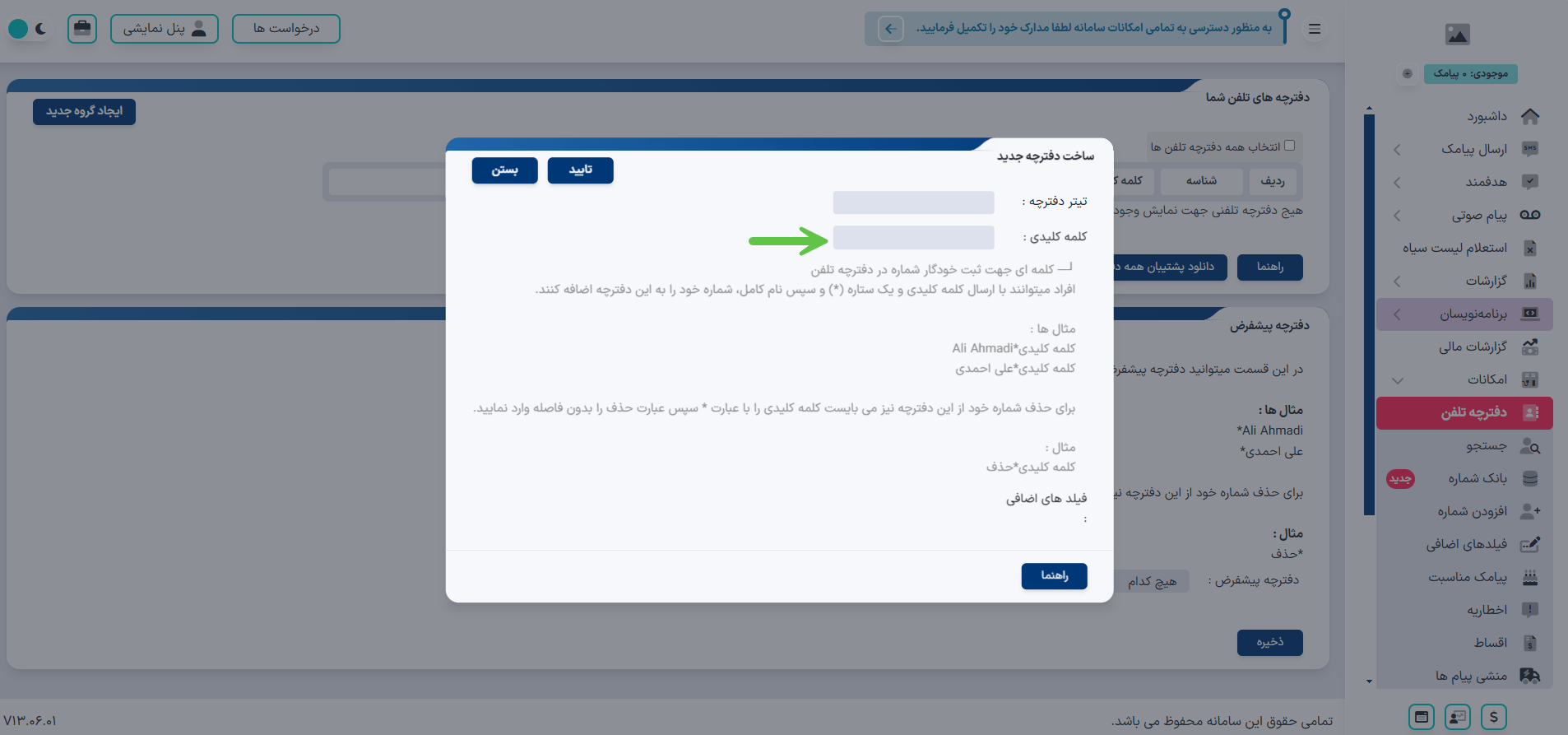
7. انتخاب فیلدهای اضافی
- برای افزودن فیلدهای اضافی، روی مشتریان که به رنگ قرمز انتخاب میشود، کلیک کرده و سپس گزینه تایید را بزنید.
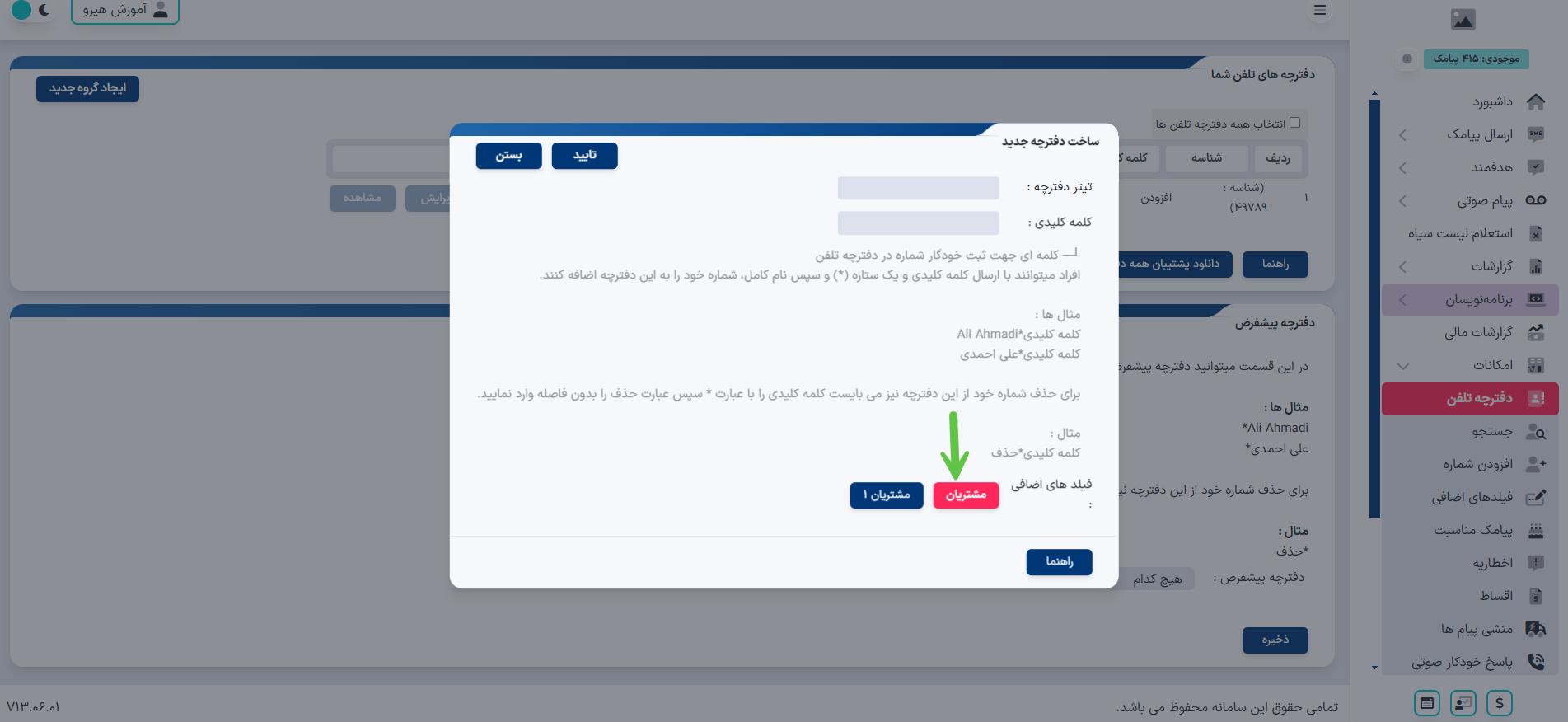
افزودن شماره تلفن جدید به دفترچه تلفن مخاطبین
دو روش اصلی برای وارد کردن مخاطبین وجود دارد:
1. روش دستی (ایجاد سطر ساده یا پیشرفته):
- ایجاد سطر ساده: برای وارد کردن اطلاعات پایهای مانند نام، شماره تلفن و آدرس.
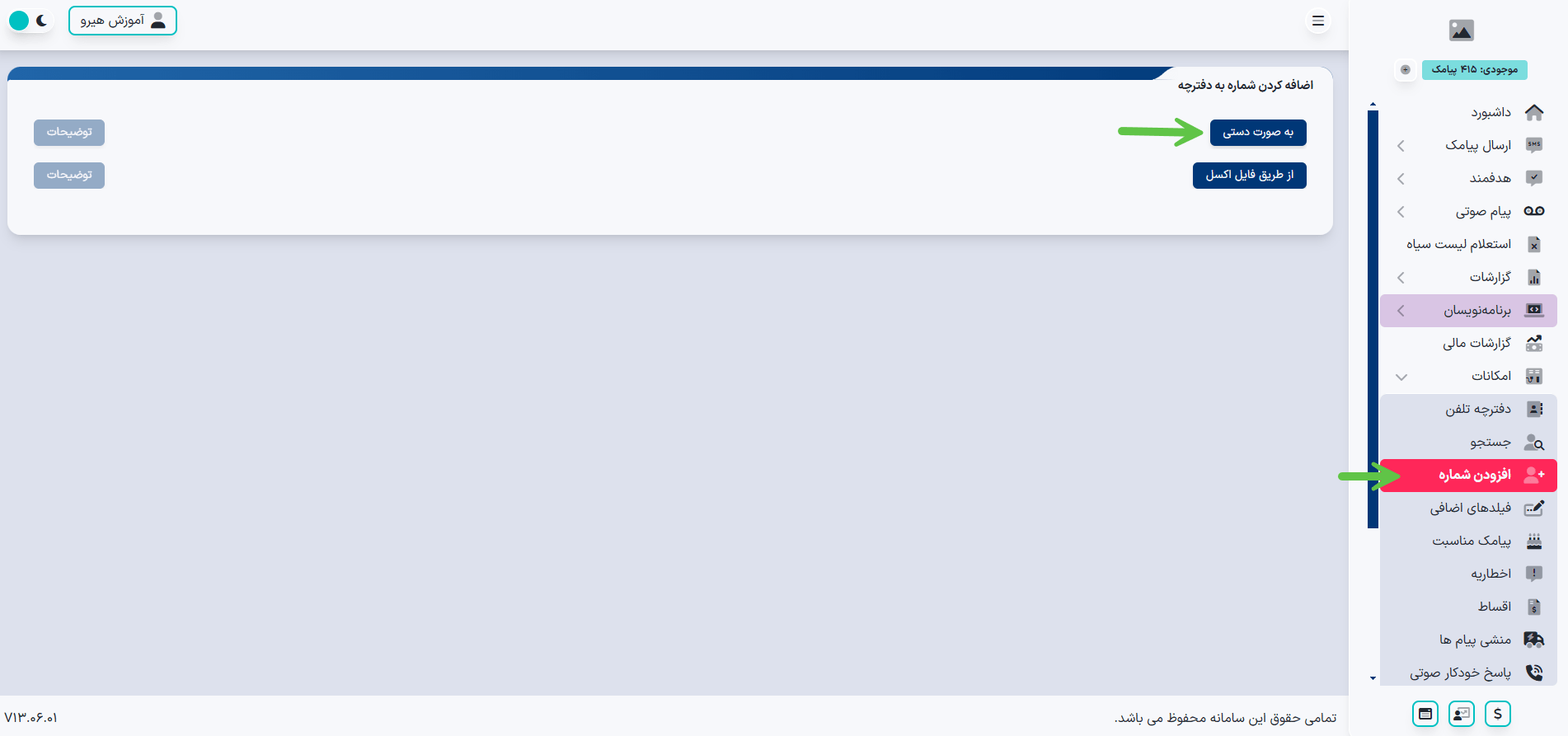
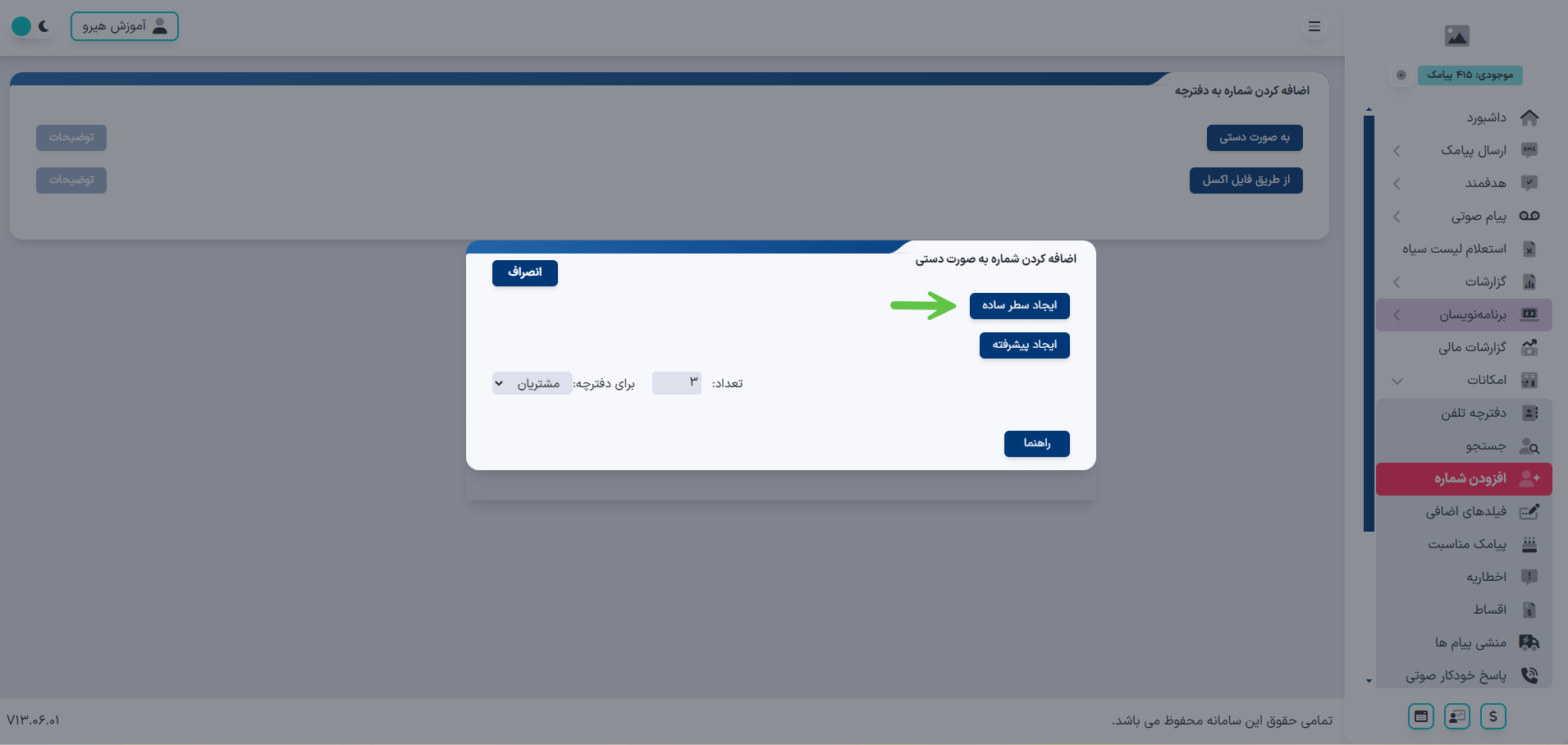
در این مرحله روی ایجاد سطر ساده کلیلک کنید در پنجره باز شده می توانید شماره موبایل و نام کامل را وارد کنید و ذخیره را بزنید
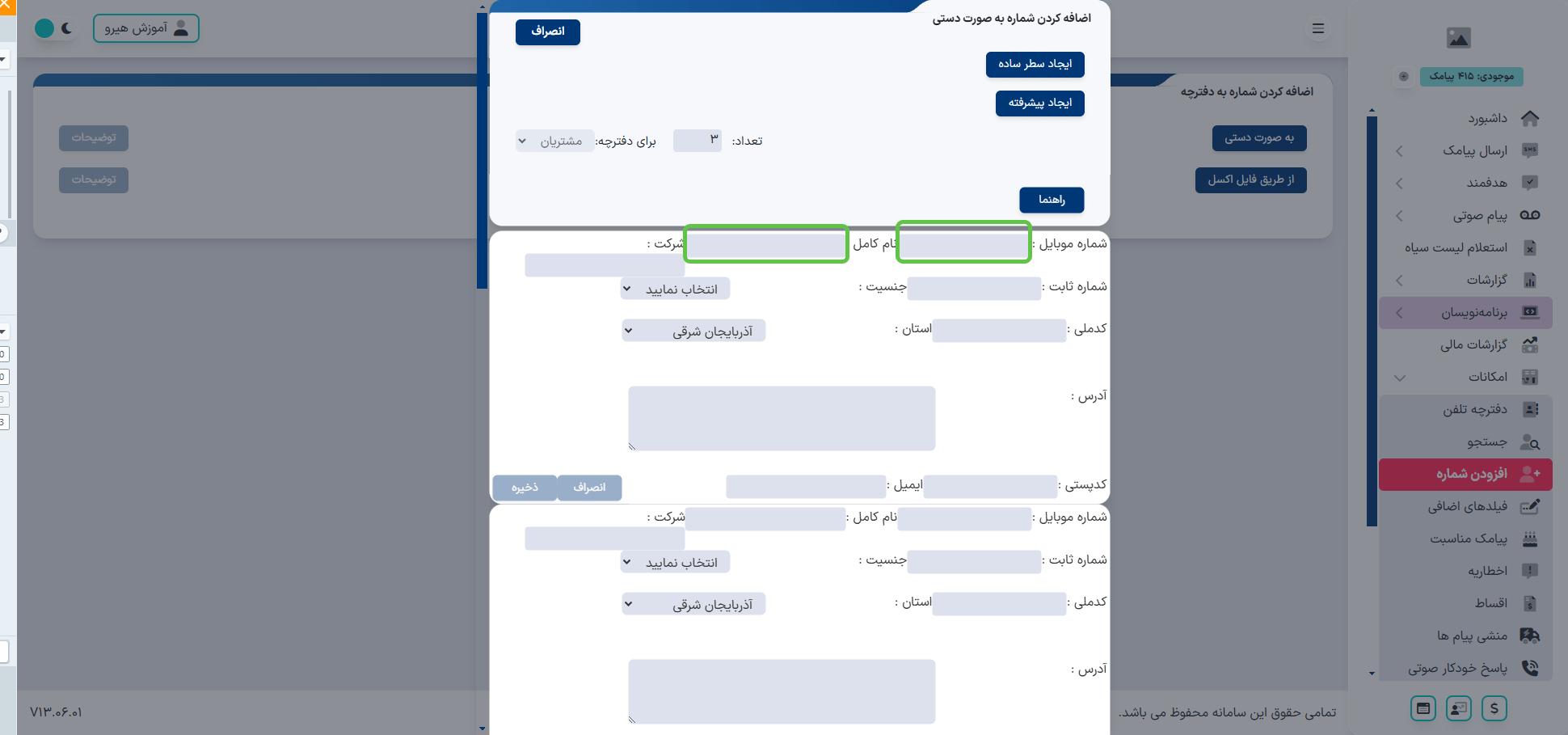
- ایجاد پیشرفته: برای وارد کردن اطلاعات اضافی مثل تاریخ تولد، یادآوریها، پیشوند یا پسوند برای هر مخاطب. مثلاً قبل از اسم شخص کلمه آقا یا خانم باشد از این روش می توانید استفاده کنید
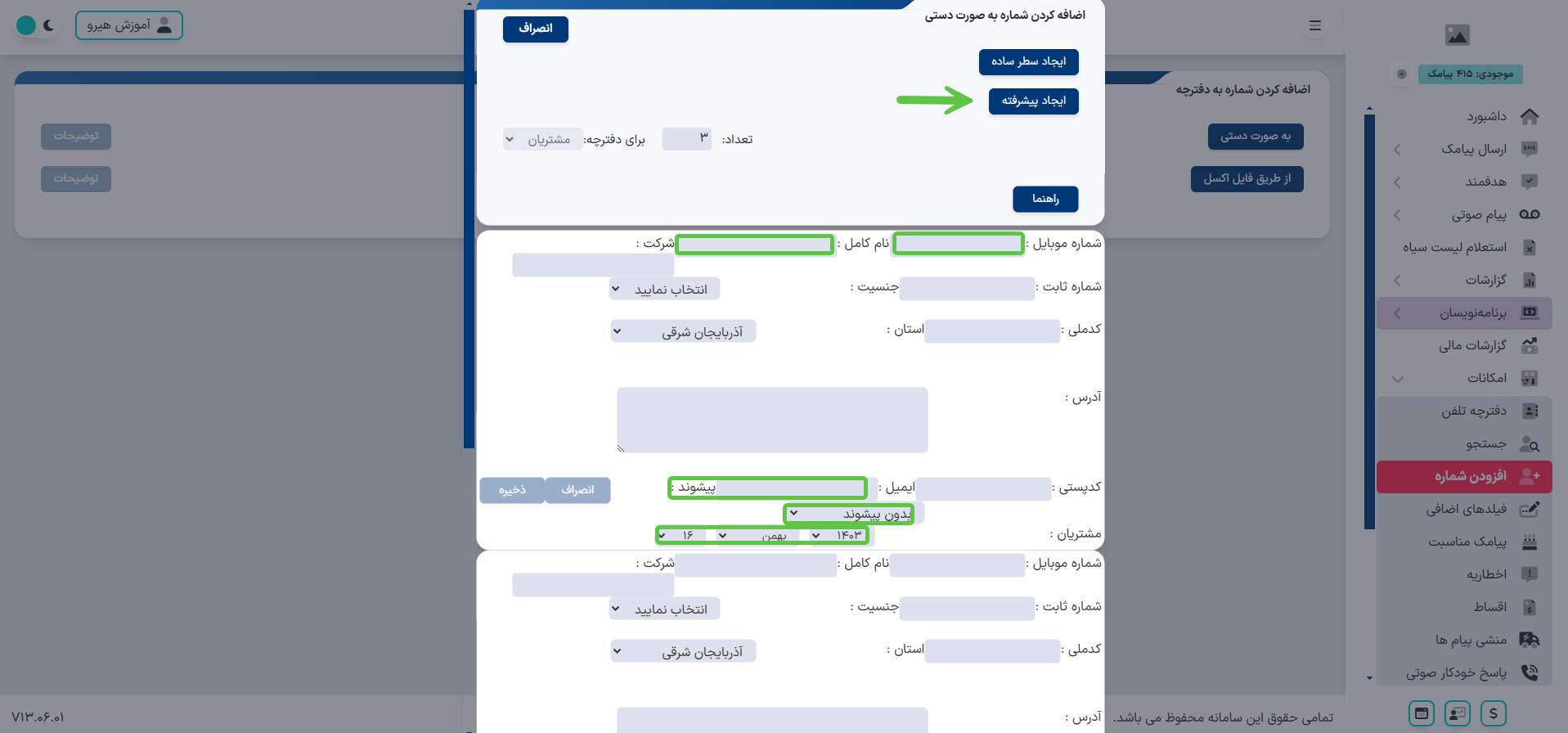
2. از طریق فایل اکسل:
- اگر تمامی مخاطبین شما در یک فایل اکسل ذخیره شدهاند، میتوانید آن فایل را بارگذاری کنید و به راحتی آنها را به دفترچه تلفن خود اضافه کنید.
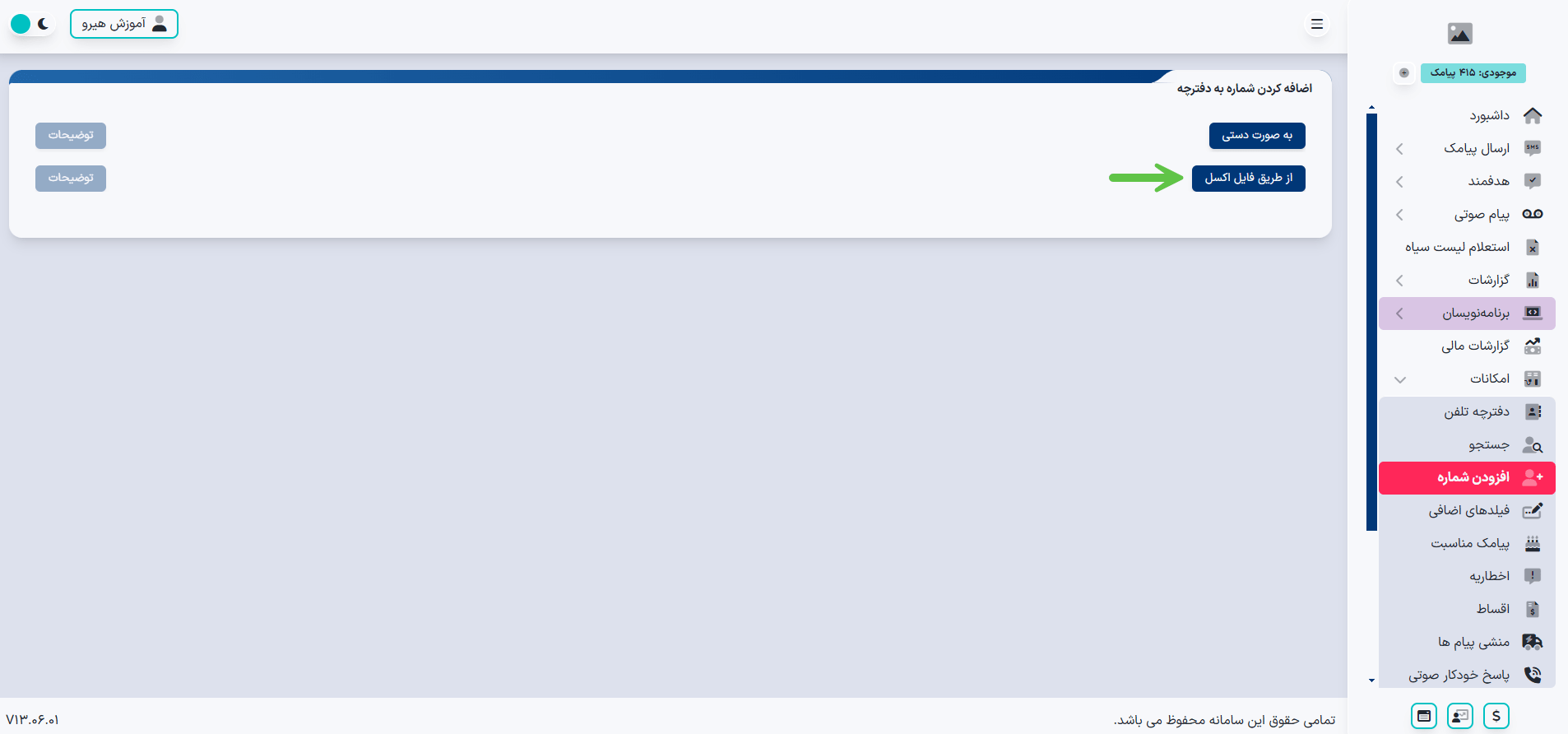
نکته مهم: شماره تلفنها باید در ستون اول فایل اکسل و به صورت لاتین وارد شده باشند.
3. بارگذاری فایل اکسل
- پس از انتخاب فایل اکسل، باید دفترچه تلفن خود را انتخاب کرده و گزینه ارسال را بزنید.
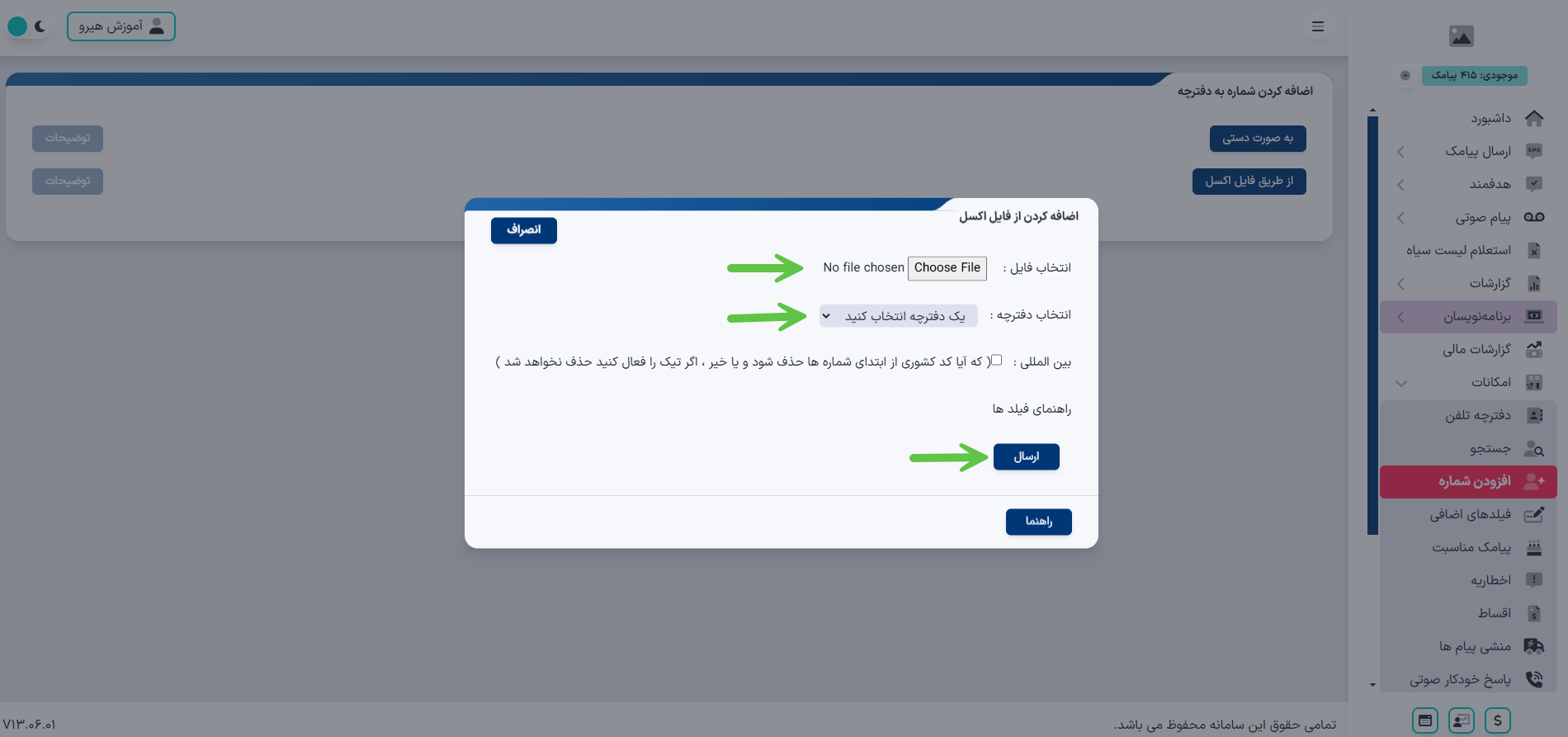
- در این مرحله، تعداد شمارههای اضافه شده به دفترچه تلفن و همچنین تعداد شمارههای تکراری که به طور خودکار حذف شدهاند، نمایش داده خواهد شد.
4. مشاهده دفترچه تلفن
- برای مشاهده شمارههای موجود در دفترچه تلفن، به منوی امکانات رفته و گزینه دفترچه تلفن را انتخاب کنید.
- در این بخش، میتوانید لیست شمارههای موجود در دفترچه تلفن را مشاهده کنید و از آنها برای ارسال پیامکهای تبلیغاتی و انبوه استفاده کنید.
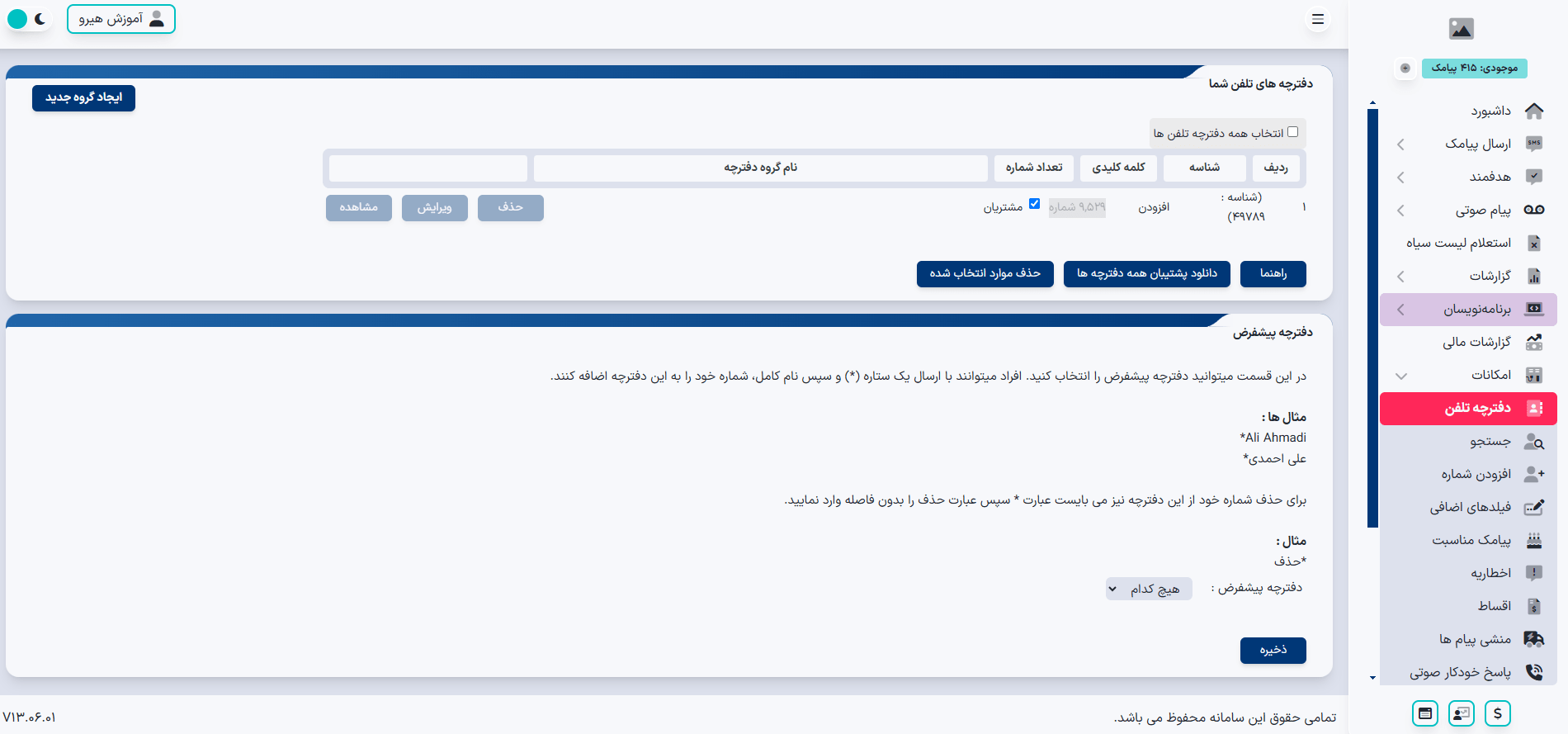
در پنل پیامکی هیرو، آموزشهای متنی، تصویری و ویدیویی برای راهنمایی شما با موضوع ساخت دفترچه تلفن برای ارسال پیامک در دسترس است..
مطالب مرتبط: آموزش صفر تا صد ارسال سریع پیام در پنل پیامکی هیرو
